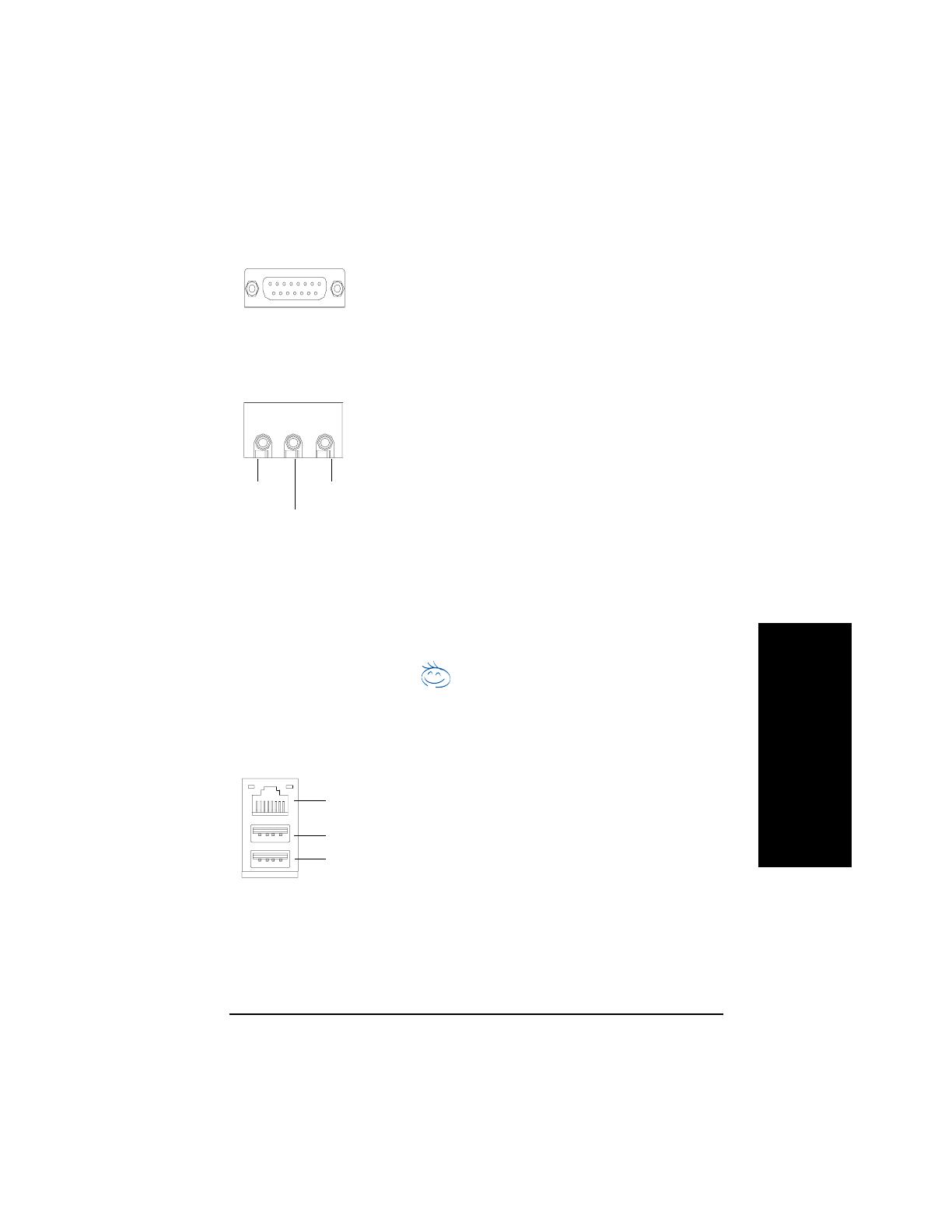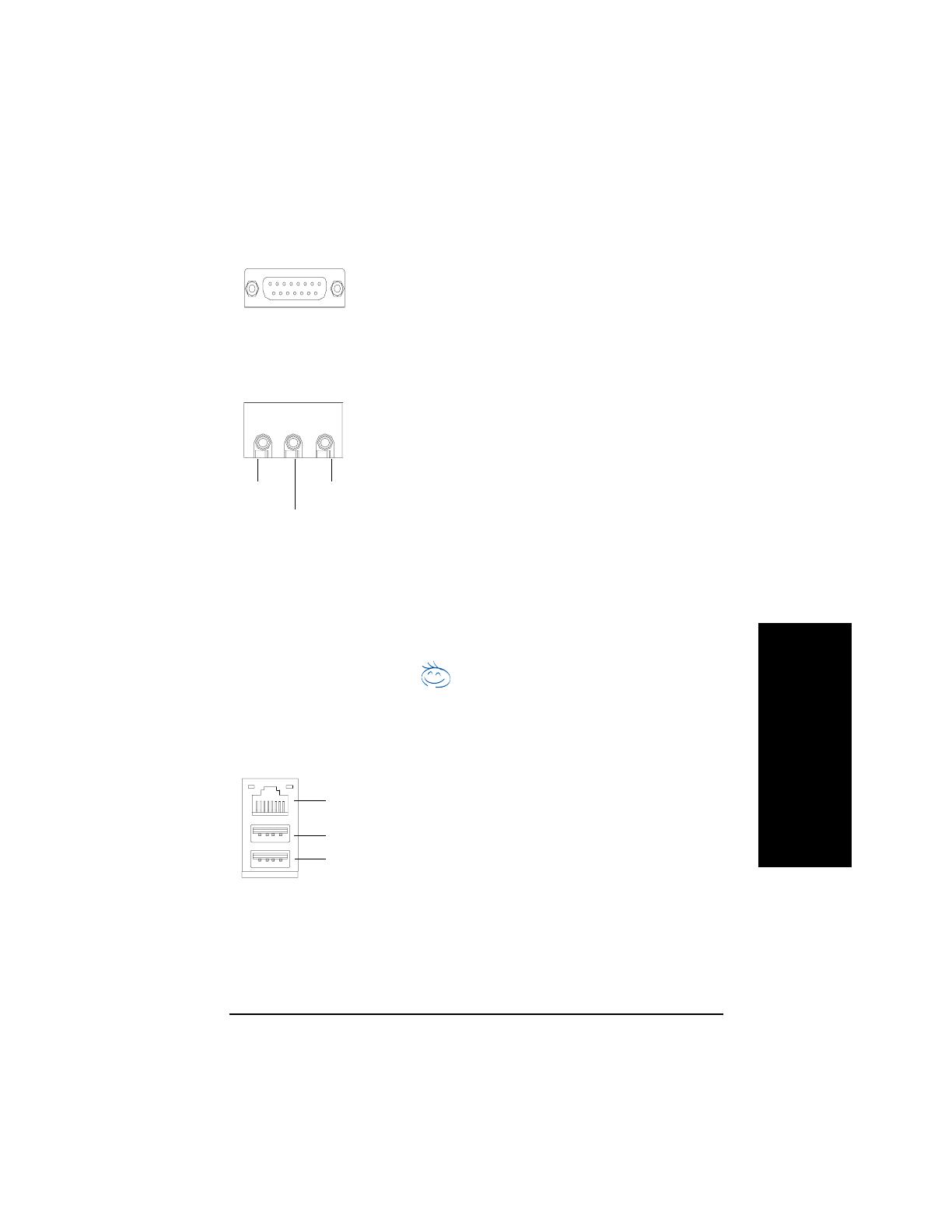
- 13 - Процесс установки аппаратного обеспечения
Русский
Игровой/MIDI порт
Игровой/MIDI
(15-ти контактное гнездо)
Звуковые разъемы
К этому разъему можно подключить
джойстик, MIDI клавиатуру и другие
устройства, связанные с обработкой звука.
Line In
MIC In
Line Out
После установки драйвера встроенного
аудиоконтроллера, возможно подключение колонок к
разъему Line Out, а также микрофона к разъему MIC
In. Такие устройства, как проигрыватель компакт-
дисков или аудиоплеер могут быть подключены к
разъему Line-In.
Замечание: Line Out 1: Линейный выход (Line Out) или
Цифровой выход (SPDIF) (SPDIF выход способен
осуществлять вывод звукового сигнала в цифровой
форме на внешние колонки, либо компрессированного
сигнала в формате AC3 на внешний декодер
Dolby Digital). Для включения функции SPDIF достаточно
подключить кабель SPDIF к разъему Line Out 1.
Line Out 1 автоматически переключится в режим SPDIF.
Для вывода звука на 4 колонки (только для плат с
аудиоконтроллером Creative 5880), разъем Line In
переключится в режим Line Out 2 для вывода звука на
вторую пару стереоколонок.
Для получения более подробной информации на
тему "Четырехканальный звук и выход SPDIF",
загрузите описание с веб-сайта Gigabyte
http://www.gigabyte.com.tw.
Разъем USB/LAN Перед подключением любых устройств к
разъему USB, убедитесь, что устройство
(USB-клавиатура, мышь, сканер, zip-дисковод,
колонки и т.п.) обладает стандартным
интерфейсомUSB. Также удостоверьтесь, что
операционная система (Win 95 c дополнением
для поддержки USB, Win 98, Windows 2000,
Windows ME, Win NT c SP 6) поддерживает
контроллер USB. Если операционная система
не поддерживает контроллер USB, обратитесь
к производителю за возможным исправлением
или обновленным драйвером. За
дополнительной информацией обращайтесь к
производителю операционной
системы или устройств.
USB 0
USB 1
Сетевой
разъем